SmaAD Video
■導入手順
① SmaAD Video SDKをアプリのプロジェクトへ導入
- SDKをアプリの[libs]フォルダへコピーします。
- リソースファイルをアプリ [res]フォルダへコピーします。
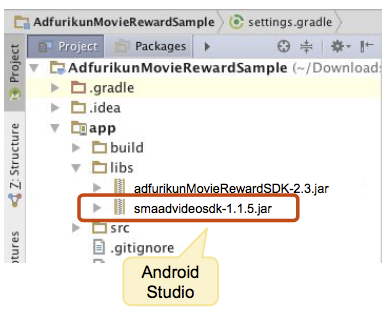
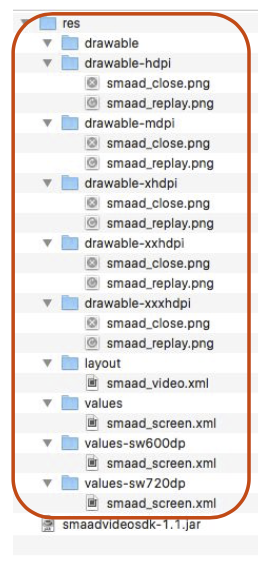
② AndroidManifest.xmlに記述を追加
以下の内容を追加します。
■ uses-permission
<uses-permission android:name="android.permission.INTERNET"/>
<uses-permission android:name="android.permission.READ_EXTERNAL_STORAGE" />
<uses-permission android:name="android.permission.WRITE_EXTERNAL_STORAGE" />
<uses-permission android:name="android.permission.ACCESS_NETWORK_STATE" />
※ uses-permission 内の他のSDKにて記述済の設定は省略して下さい。
■ activity
<activity
android:name="jp.gmotech.smaad.video.ad.SmaAdVideoActivity"
android:label="SmaAD Video Android"
android:configChanges="orientation|screenLayout|screenSize|smallestScreenSize"
android:hardwareAccelerated="true"
android:theme="@android:style/Theme.NoTitleBar.Fullscreen" >
<intent-filter>
<data android:scheme="jp.gmotech.smaad.video.ad"/>
<action android:name="android.intent.action.VIEW" />
<category android:name="android.intent.category.DEFAULT" />
<category android:name="android.intent.category.BROWSABLE" />
</intent-filter>
</activity>
③ ProGuardの設定
proguard-rules.proに以下の内容を追加します。
-keep class jp.gmotech.smaad.video.ad.** {*;}